我們想要將某些文檔發送給別人的時候,就需要通過網絡傳輸。 有計算機基礎的小夥伴都知道,大部分網絡環境都是非常不安全的,假如我們某些重要敏感的信息被別人非法的獲取。 比如招投標文件、公司戰略文件等等,那後果就是不堪設想的。 雖然pdf文件不像word那樣容易被編輯,但是依然有很多工具可以修改pdf文檔的內容。 那給pdf添加密碼保護就非常重要了。 今天就給大家介紹如何同時給多個pdf添加密碼保護。
添加密碼後pdf再通過網絡傳輸就安全很多了,這給pdf多添加了一層保障。 就算我們的資料被別人非法獲取,沒有相應的密碼也是無濟於事的。 大家對於pdf密碼保護的需求也不一樣,比如有的需要給PDF添加打開密碼。 有的只需要添加限制編輯的密碼或者防止複製等等。 給pdf添加密碼保護的方法有很多種,也有很多工具可以幫我們實現給pdf添加密碼保護的操作,但是如果想要同時給多個PDF添加密碼保護普通的方法是很難做到的。
今天就給大家介紹一個可以同時給多個PDF添加密碼保護的方法。 不管是添加打開密碼還是添加限制編輯密碼等等,這個工具都可以快速的幫我們實現。 不管你有多少PDF需要添加密碼保護我們都可以在非常短的時間內完成,可以減少我們的人工操作。 接下來我們就一起來看一下怎麼做到同時給多個PDF添加密碼保護的吧。
效果預覽
處理後效果預覽:
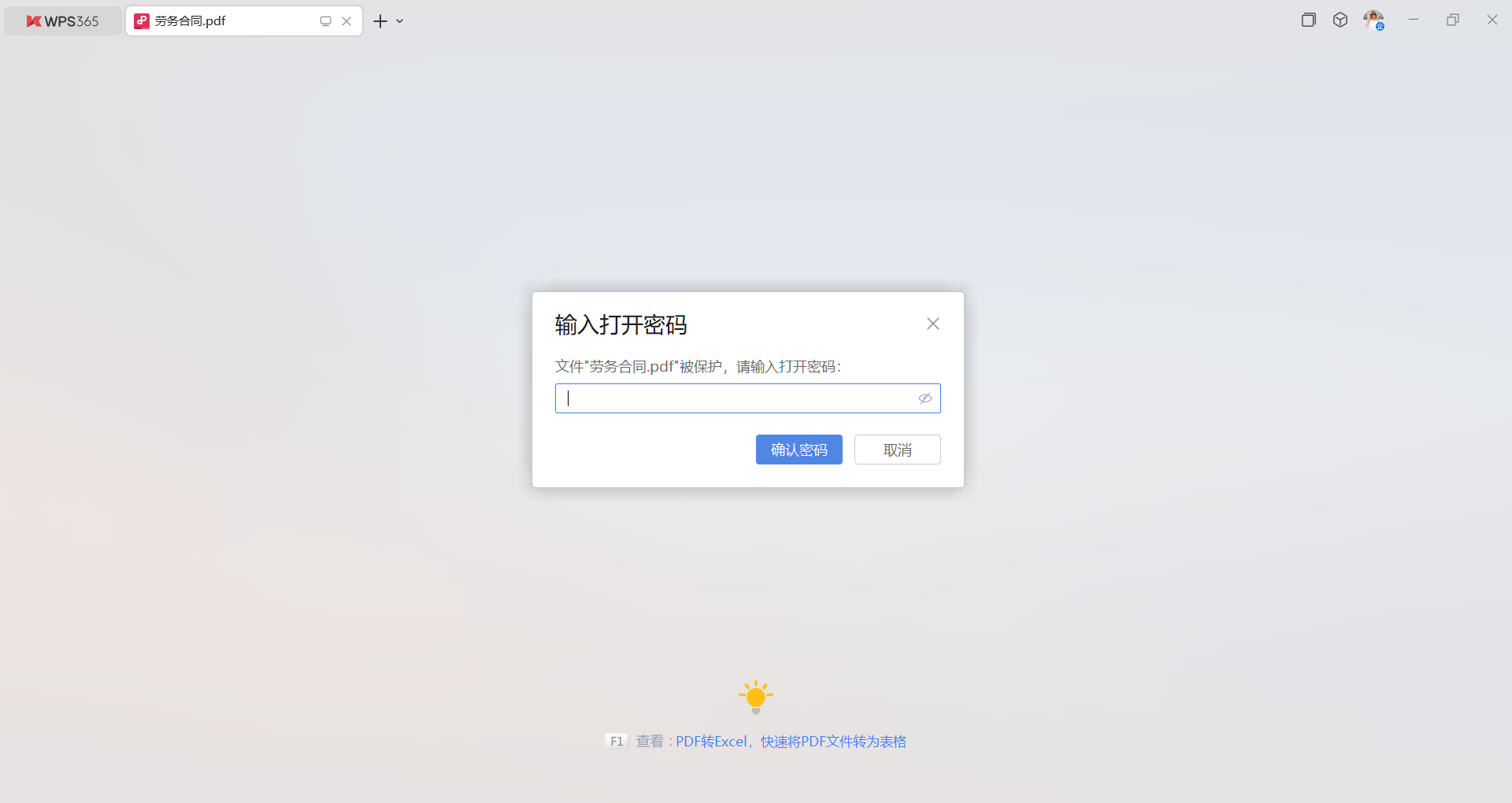
操作步驟
1、打開「我的ABC軟體工具箱」,左側選擇「文件屬性」右側選擇「添加或刪除 PDF 保護」功能按鈕。
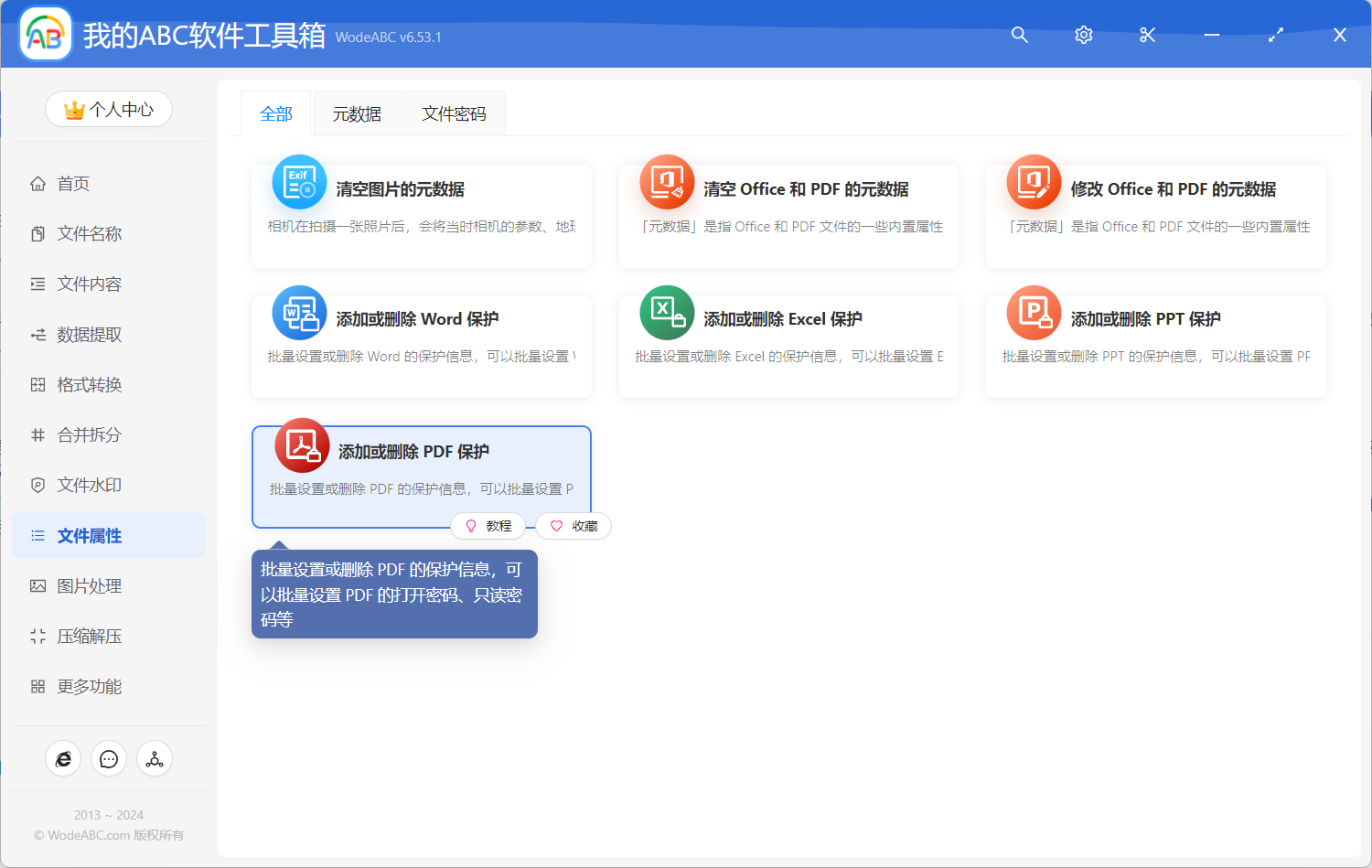
2、選擇多個需要添加保護的pdf文檔。
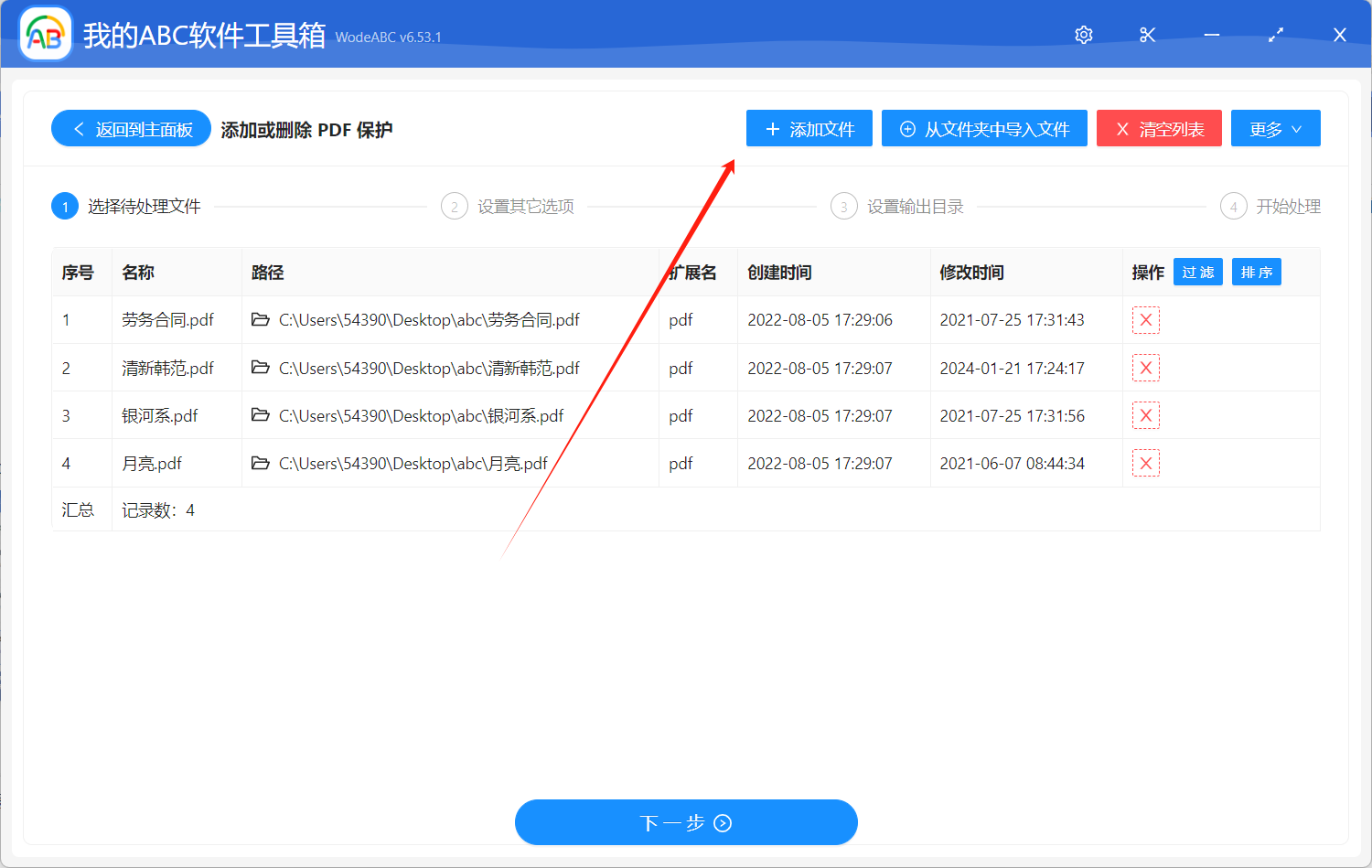
3、設置保護方式。
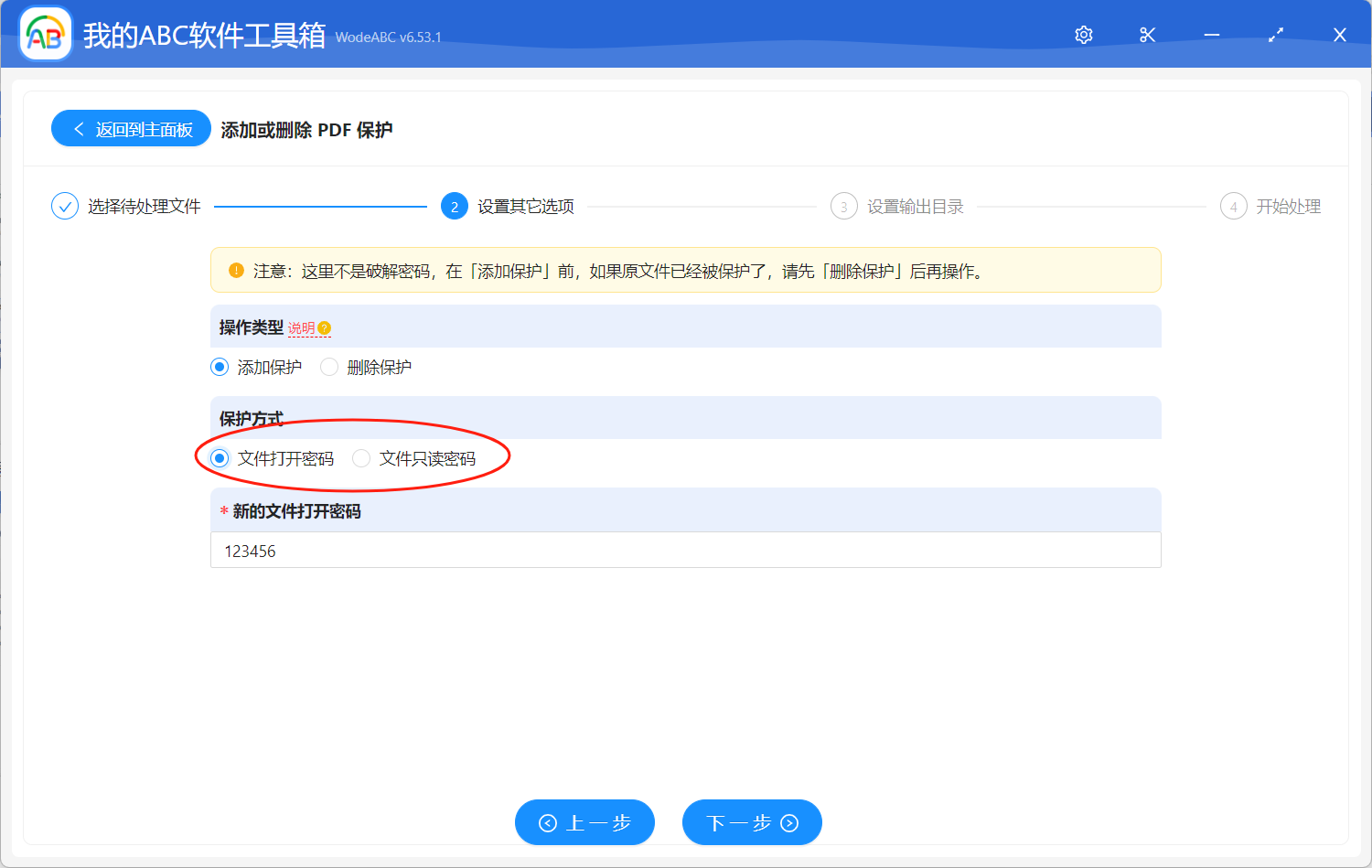
可以設置打開密碼,也可以設置pdf的只讀密碼,可以根據自己的實際需求進行選擇。
4、設置處理後文件的保存路徑。
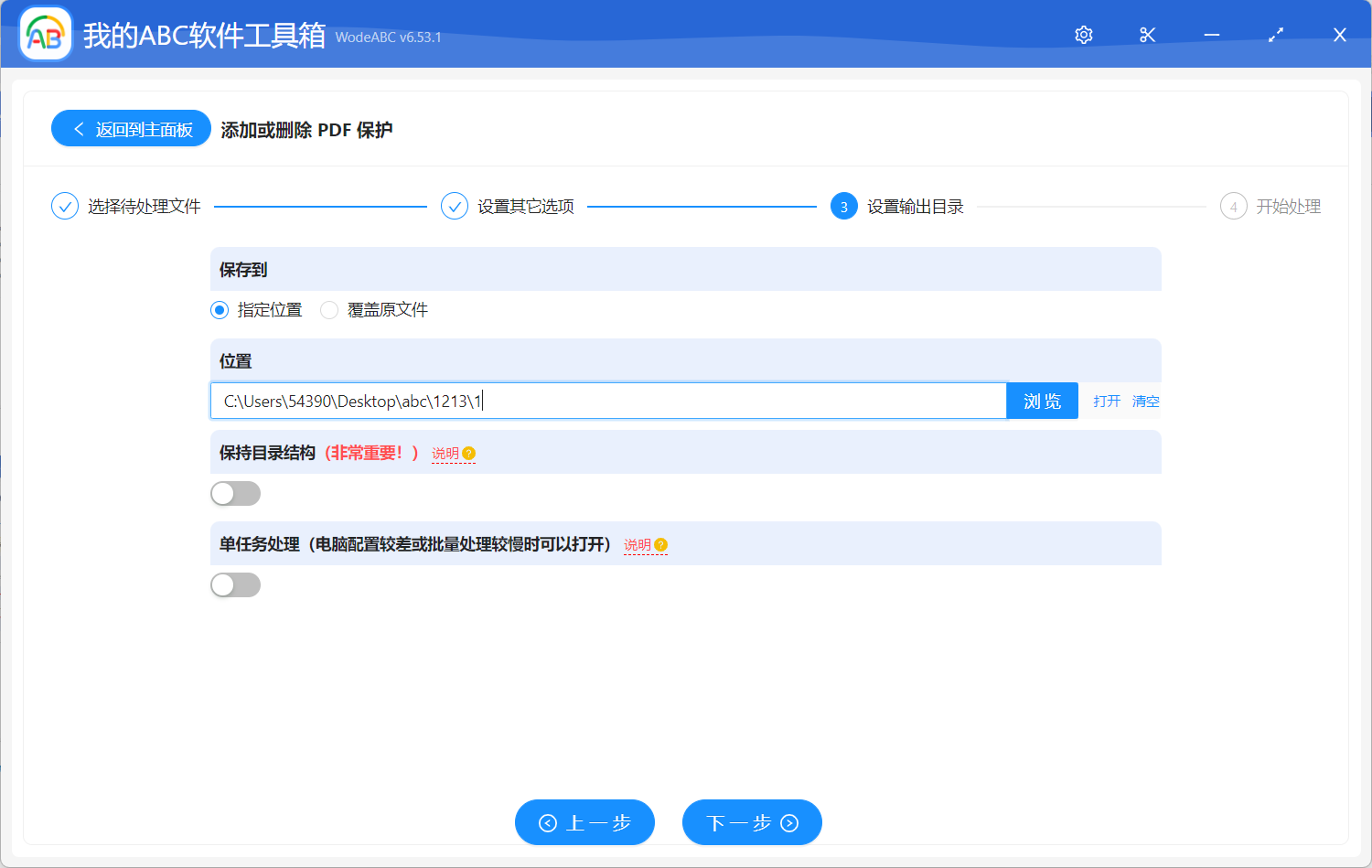
5、等待處理完成。
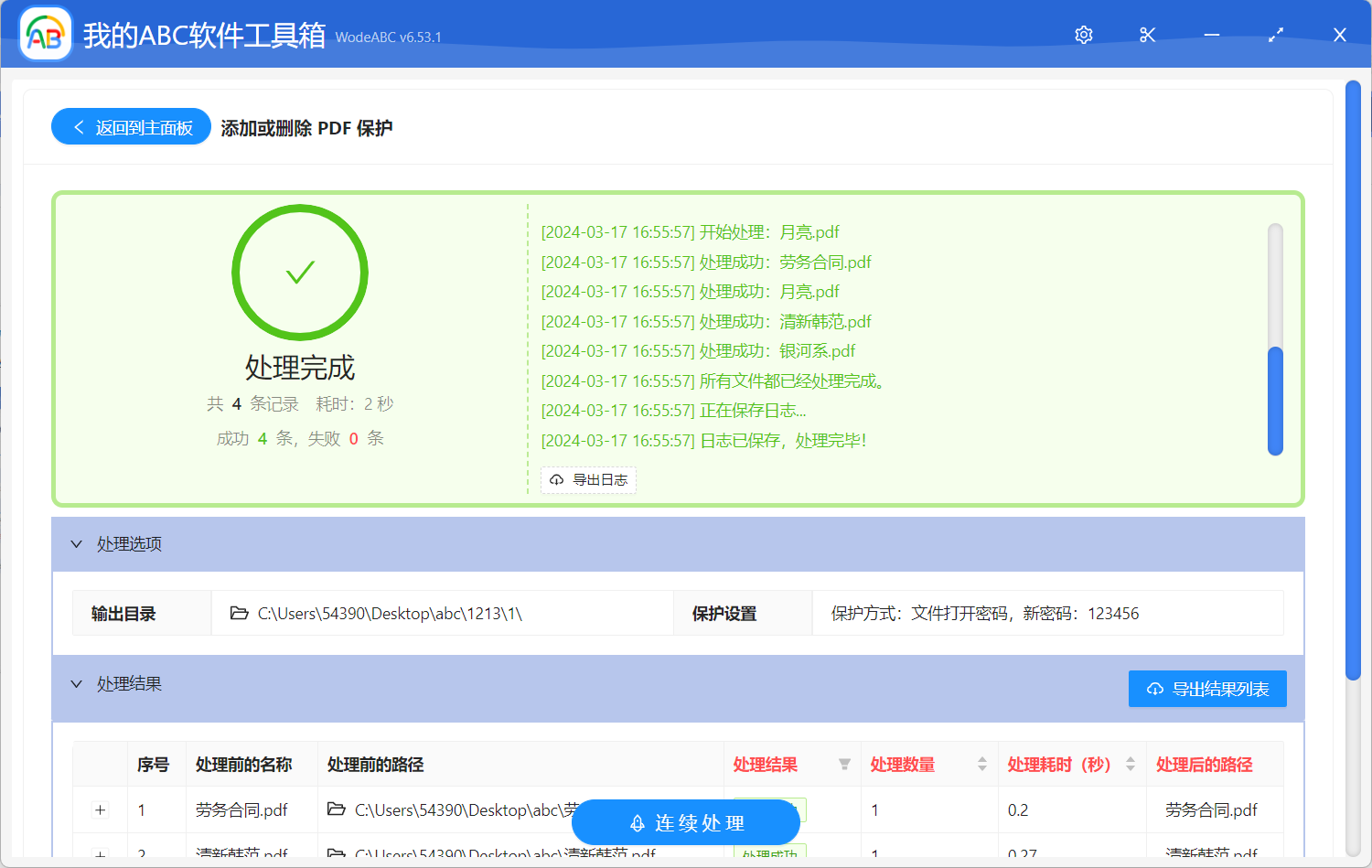
到這裡,批量給多個PDF文檔添加密碼保護的操作就完成了。 這裡給PDF添加的是打開密碼,密碼為123456。 這個時候我們在進入到輸出目錄打開處理後的PDF文檔會發現需要我們輸入對應的密碼才能打開了。 在其他人不知道密碼的情況下,是無法打開PDF文檔的。 這樣子我們就可以放心的發送給別人了。 當然,如果你只是想限制PDF被編輯或者被複製等等,那你也可以設置只讀密碼,具體操作是一樣的,大家可以自己去嘗試一下在哪裡?